ps简易制作教程1
- 格式:ppt
- 大小:2.45 MB
- 文档页数:10

本教程利用Photoshop制作一个Lacoste香水广告,主要利用几个水图片、瓶子、以及一些笔刷来制作。
先看最终效果:最终效果素材可以在网上搜集。
我们打开一幅水波浪的素材。
图1 香水瓶子:图2 抠图,放到合适位置。
图3 按CTRL+T自由变换。
图4下载水珠画笔。
载入画笔,设置如下。
图6图7图8图9按下图所示方向绘制。
图10放一个冰块。
图11 重复。
图12 绘制几个圆形图案。
图13 动感模糊。
图14 调整区域。
图15复制图层。
图16 添加区域羽化。
图17 改变图层模式为叠加。
图18 最终效果。
图19前不久的日全食,很多朋友都目睹了这个难得一见的天文奇光。
短暂的几分钟却给人留下了深刻的印象。
下面我们将用Photoshop来模拟当时的情景。
最终效果:最终效果下面是制作过程:1、新建一个650 * 650 像素,分辨率为:600 像素的文件,把背景填充黑色,新建一个图层,用套索工具勾出图1所示的不规则选区,按Ctrl + Alt + D羽化12个像素,然后填充为白色,效果如图2。
图1图22、取消选区后执行:滤镜>模糊>径向模糊,参数设置如图3,效果如图4。
图3图43、把刚才操作的图层复制一层,锁定图层后填充颜色:#ECD395,然后按Ctrl + [ 下移一个图层,如图5。
同样的方法再复制一层,填充颜色:#F8B50B,图层不透明度改为:20%,再下一个图层,效果如图6。
图5图64、用直线工具拉出一些发散的光线,执行:滤镜 > 模糊 > 径向模糊,调后效果如图7,然后把图层不透明度改为:10%,效果如图8。
图7图85、创建亮度/对比度调整图层,参数及效果如图9。
图96、新建一个图层,选择椭圆选框工具,按住Shift 键拉出下图所示的正圆选区,然后填充黑色,效果如图11,填充颜色后不要取消选区。
图10图117、保持选区不变,在当前图层下面新建一个图层填充颜色:#F97554,按Ctrl + D 取消选区,执行:滤镜 > 模糊 > 高斯模糊,数值为3,确定后把图层不透明度改为:40%,如图12。

快速学会使用PS制作透明的水滴效果在PhotoShop中,制作透明的水滴效果可以为图片增添立体感和逼真度。
下面我将为大家分享一种快速而简单的方法来实现这一效果。
首先,打开你想要添加水滴效果的图片。
选择“新建”来创建一个新的透明图层。
接下来,选择“椭圆选框工具(Elipse Tool)”。
在顶部工具栏中可以找到此工具。
用椭圆选框工具在图片中心点击并拖动,创建一个适当大小的椭圆形选框。
现在,在选项栏中选择“渐变工具(Gradient Tool)”。
确保渐变的颜色是从中心到边缘逐渐变淡的透明渐变。
然后,在选项栏中选择“放射性渐变(Radial Gradient)”选项。
这将使得渐变从椭圆的中心向边缘逐渐变淡。
现在,点击并拖动渐变工具从椭圆的中心向外边缘拖动,以模拟水滴的形状和透明度。
取决于你想要达到的效果,你可以尝试不同的渐变大小和方向。
完成后,你将看到有一个透明的水滴形状覆盖在你的图片上。
这时候可以选择“移动工具(Move Tool)”并拖动水滴形状,将其放在你想要的位置。
接下来我们将为水滴添加一些细节。
选择“画笔工具(Brush Tool)”,在选项栏中选择“柔化边缘(Feather)”并设置合适的值来模糊水滴的边缘,使其看起来更加真实。
然后,从顶部工具栏中选择“橡皮擦工具(Eraser Tool)”。
在选项栏中选择一款合适的“水滴形状的笔刷”,并调整笔刷的大小和透明度。
现在,使用橡皮擦工具轻轻擦掉水滴形状的一部分,以模拟光线的反射。
你可以根据需要在水滴的边缘和底部添加细节,使其看起来更加立体和真实。
最后,如果你想要调整整个水滴的透明度或颜色,可以选择水滴图层并使用顶部工具栏中的“不透明度(Opacity)”和“色彩变换(Color Adjustment)”选项。
通过上述步骤,你可以快速制作一个透明的水滴效果,为图片增添立体感和逼真度。
记住不要局限于一种方法,不断尝试和实践,你将发现更多有趣的效果。


利用PS制作证件照的详细教程制作证件照是一项常见的任务,可以使用Adobe Photoshop(简称PS)来完成。
以下是一个详细的教程,将指导您如何使用PS制作高质量的证件照。
第一步:选择合适的照片首先,您需要选择一张合适的照片作为证件照的基础。
照片应该是清晰、正面和高分辨率的,以确保最佳效果。
如果您没有合适的照片,可以使用相机拍摄一张新的。
确保照片背景简单干净,没有杂物或其他人物。
第二步:打开照片并调整大小打开PS软件,并导入您选择的照片。
在菜单栏中选择“文件”>“打开”并浏览到您的照片所在的位置。
然后,选择照片并点击“打开”按钮。
接下来,我们需要调整照片的大小以适应证件照的要求。
在菜单栏中选择“图像”>“图像大小”。
在弹出的窗口中,您可以设置所需的宽度和高度。
通常,证件照的尺寸为2英寸x 2英寸(或51mm x 51mm),分辨率为300像素/英寸。
输入这些值后,点击“确定”按钮。
第三步:裁剪照片接下来,我们将裁剪照片以去除不需要的部分。
在工具栏中选择“裁剪工具”,然后拖动鼠标在照片上创建一个矩形框,选择您想要保留的部分。
然后按下“回车”键,将照片裁剪为所选区域。
第四步:调整亮度和对比度为了确保证件照的清晰度和可见度,我们需要调整照片的亮度和对比度。
在菜单栏中选择“图像”>“调整”>“亮度/对比度”。
在弹出的窗口中,您可以通过移动滑块来调整亮度和对比度的值。
调整这些值直到您满意为止,并点击“确定”按钮。
第六步:修饰照片为了使证件照看起来更加专业,我们可以使用一些修饰工具来改善照片的质量。
例如,您可以使用“修复画笔”工具修复面部瑕疵,如痘痘或皱纹。
您也可以使用“钢笔工具”或“多边形套索工具”来选择并删除任何不需要的元素。
第七步:存储照片最后,我们需要将照片保存为适当的格式和大小。
在菜单栏中选择“文件”>“存储为”,然后选择所需的文件格式(通常为JPEG)。
然后,选择文件保存的位置,并设置文件的名称。
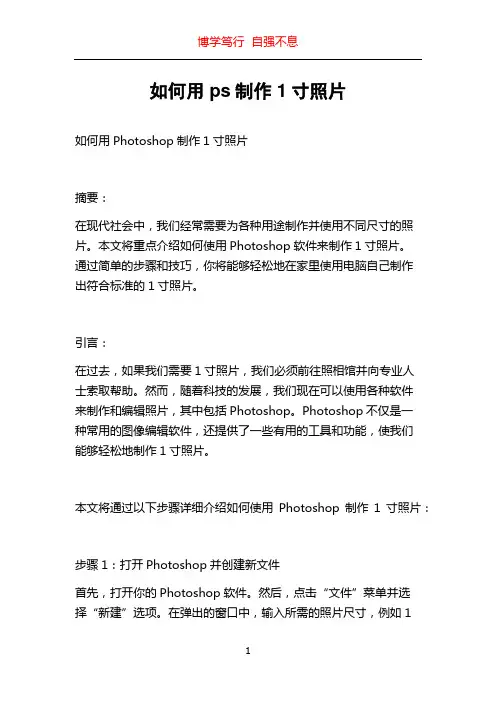
如何用ps制作1寸照片如何用Photoshop制作1寸照片摘要:在现代社会中,我们经常需要为各种用途制作并使用不同尺寸的照片。
本文将重点介绍如何使用Photoshop软件来制作1寸照片。
通过简单的步骤和技巧,你将能够轻松地在家里使用电脑自己制作出符合标准的1寸照片。
引言:在过去,如果我们需要1寸照片,我们必须前往照相馆并向专业人士索取帮助。
然而,随着科技的发展,我们现在可以使用各种软件来制作和编辑照片,其中包括Photoshop。
Photoshop不仅是一种常用的图像编辑软件,还提供了一些有用的工具和功能,使我们能够轻松地制作1寸照片。
本文将通过以下步骤详细介绍如何使用Photoshop制作1寸照片:步骤1:打开Photoshop并创建新文件首先,打开你的Photoshop软件。
然后,点击“文件”菜单并选择“新建”选项。
在弹出的窗口中,输入所需的照片尺寸,例如1寸 x 1寸。
然后设置分辨率为300像素/英寸,并选择适合的颜色模式(通常为RGB模式)。
最后,点击“确定”按钮来创建新的文件。
步骤2:导入照片现在,通过点击“文件”菜单并选择“导入”选项来导入你要制作的照片。
在弹出的窗口中,选择所需的照片并点击“确定”按钮来导入它到你的Photoshop文件中。
步骤3:调整图像大小一般来说,1寸照片的大小为1英寸 x 1英寸,但它的分辨率应该是300像素/英寸。
为了调整照片的大小,点击“图像”菜单并选择“图像大小”选项。
在弹出的窗口中,输入所需的尺寸和分辨率,并确保勾选上“保持长宽比”选项。
然后点击“确定”按钮来调整图像大小。
步骤4:裁剪照片由于我们使用的图片可能不是一个正方形,所以我们需要进行裁剪来使其符合1寸的比例。
点击“裁剪工具”并选择“固定比例”选项。
在宽度和高度的输入框中输入1:1的比例,并点击鼠标左键并拖动以选择要保留的图像区域。
最后,点击回车键来完成裁剪。
步骤5:调整明暗和颜色有时照片的明暗和颜色可能需要进行调整。

制作动感流线效果:Photoshop教程Photoshop是一款功能强大的图像处理软件,它不仅可以用于修饰照片、美化画面,还可以制作出炫酷的效果。
本文将教你如何使用Photoshop制作动感流线效果,为你的设计增添一份动感和活力。
步骤一:创建新文档1. 打开Photoshop软件,在菜单栏选择“文件”,然后点击“新建”。
2. 在弹出的对话框中,设置文档的尺寸和分辨率。
你可以根据具体需要选择自己想要的宽度、高度和分辨率,也可以选择预设的文档尺寸。
3. 点击“确定”创建一个新的空白文档。
步骤二:准备画布1. 在工具栏中选择矩形选择工具(M)。
2. 在新建的文档上,使用矩形选择工具创建一个长方形选区。
你可以根据自己的需求决定选区的大小,形状和位置。
3. 选择渐变工具(G)在工具选项栏中。
4. 点击渐变类型的下拉菜单,选择“傅里叶”。
5. 确保渐变颜色选择器中的颜色从白色过渡到黑色,或者你也可以选择其他鲜艳的颜色过渡。
6. 用渐变工具从选区的顶部向底部拖动,即可创建一个带有渐变填充的长方形。
步骤三:添加流线效果1. 创建一层副本。
在图层面板中,右键单击当前图层,然后选择“复制图层”。
2. 选择复制的图层,然后在菜单栏中选择“滤镜”,再选择“滤镜库”。
3. 在滤镜库中,选择“模糊”类别下的“动感模糊”滤镜。
注意:如果看不到“动感模糊”滤镜,可能是因为你的Photoshop版本较旧。
你可以尝试在互联网上搜索并下载同类效果的滤镜插件。
4. 在动感模糊滤镜的设置面板中,调整角度和距离选项,以获得你想要的效果。
你可以根据需要尝试不同的数值,找到最满意的效果。
5. 点击“确定”应用滤镜效果,然后你会发现图像中出现了流线效果。
步骤四:调整流线效果1. 在图层面板中,选择流线效果的图层。
2. 点击“图像”,然后选择“调整”,再选择“色阶”。
3. 在色阶调整面板中,你可以通过调整曲线的中间控制点来增加或减少流线效果的对比度。
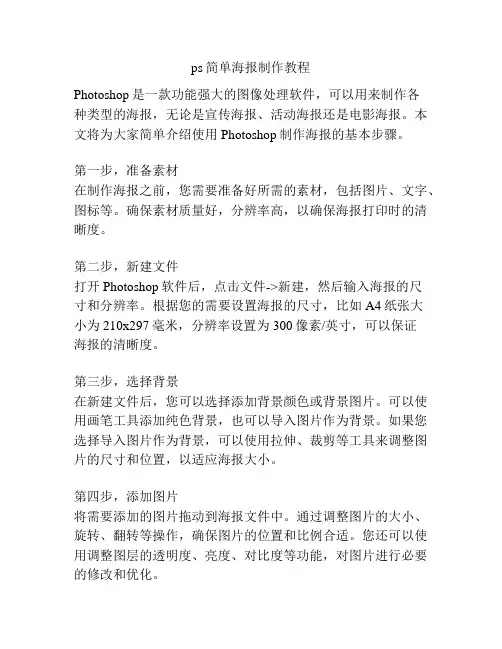
ps简单海报制作教程Photoshop是一款功能强大的图像处理软件,可以用来制作各种类型的海报,无论是宣传海报、活动海报还是电影海报。
本文将为大家简单介绍使用Photoshop制作海报的基本步骤。
第一步,准备素材在制作海报之前,您需要准备好所需的素材,包括图片、文字、图标等。
确保素材质量好,分辨率高,以确保海报打印时的清晰度。
第二步,新建文件打开Photoshop软件后,点击文件->新建,然后输入海报的尺寸和分辨率。
根据您的需要设置海报的尺寸,比如A4纸张大小为210x297毫米,分辨率设置为300像素/英寸,可以保证海报的清晰度。
第三步,选择背景在新建文件后,您可以选择添加背景颜色或背景图片。
可以使用画笔工具添加纯色背景,也可以导入图片作为背景。
如果您选择导入图片作为背景,可以使用拉伸、裁剪等工具来调整图片的尺寸和位置,以适应海报大小。
第四步,添加图片将需要添加的图片拖动到海报文件中。
通过调整图片的大小、旋转、翻转等操作,确保图片的位置和比例合适。
您还可以使用调整图层的透明度、亮度、对比度等功能,对图片进行必要的修改和优化。
第五步,添加文字选择文字工具,在海报文件中添加所需的文字内容。
调整文字的字体、字号、颜色和对齐方式,以满足您的需求。
您可以使用文本工具的“换行”和“段落”选项来控制文字的换行和对齐。
第六步,添加图标和装饰根据海报的主题和内容,您可以选择合适的图标和装饰来增强海报的效果。
通过使用图标库、插件或者自行设计,在海报中添加各种图标和装饰元素,提升海报的视觉吸引力和信息传递效果。
第七步,调整和优化在完成海报的基本设计后,您可以进行调整和优化,以确保海报的视觉效果和打印质量。
可以通过调整图层的透明度、合并分层、添加滤镜等操作,对整个海报进行细节优化。
第八步,保存和输出完成调整和优化后,点击文件->保存,选择合适的文件格式,比如JPEG、PNG等,并设置保存路径和文件名。
如果需要打印海报,建议将文件保存为高分辨率的PDF格式,并选择适当的颜色模式。
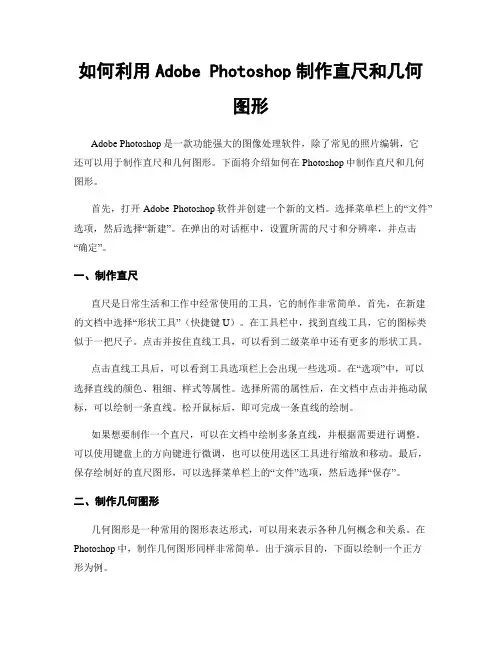
如何利用Adobe Photoshop制作直尺和几何图形Adobe Photoshop是一款功能强大的图像处理软件,除了常见的照片编辑,它还可以用于制作直尺和几何图形。
下面将介绍如何在Photoshop中制作直尺和几何图形。
首先,打开Adobe Photoshop软件并创建一个新的文档。
选择菜单栏上的“文件”选项,然后选择“新建”。
在弹出的对话框中,设置所需的尺寸和分辨率,并点击“确定”。
一、制作直尺直尺是日常生活和工作中经常使用的工具,它的制作非常简单。
首先,在新建的文档中选择“形状工具”(快捷键U)。
在工具栏中,找到直线工具,它的图标类似于一把尺子。
点击并按住直线工具,可以看到二级菜单中还有更多的形状工具。
点击直线工具后,可以看到工具选项栏上会出现一些选项。
在“选项”中,可以选择直线的颜色、粗细、样式等属性。
选择所需的属性后,在文档中点击并拖动鼠标,可以绘制一条直线。
松开鼠标后,即可完成一条直线的绘制。
如果想要制作一个直尺,可以在文档中绘制多条直线,并根据需要进行调整。
可以使用键盘上的方向键进行微调,也可以使用选区工具进行缩放和移动。
最后,保存绘制好的直尺图形,可以选择菜单栏上的“文件”选项,然后选择“保存”。
二、制作几何图形几何图形是一种常用的图形表达形式,可以用来表示各种几何概念和关系。
在Photoshop中,制作几何图形同样非常简单。
出于演示目的,下面以绘制一个正方形为例。
在新建的文档中,选择“形状工具”并找到矩形工具。
点击并按住矩形工具,可以看到二级菜单中还有更多的形状工具。
选择矩形工具后,在工具选项栏中设置矩形的属性,如颜色、边框粗细等。
点击并拖动鼠标,在文档中绘制一个矩形。
松开鼠标后,即可完成一个矩形的绘制。
如果要调整矩形的形状和大小,可以使用选区工具进行变形。
除了矩形,Photoshop还提供了许多其他几何形状的绘制工具,如圆形工具、椭圆工具、多边形工具等。
使用这些工具可以轻松制作各种几何图形。
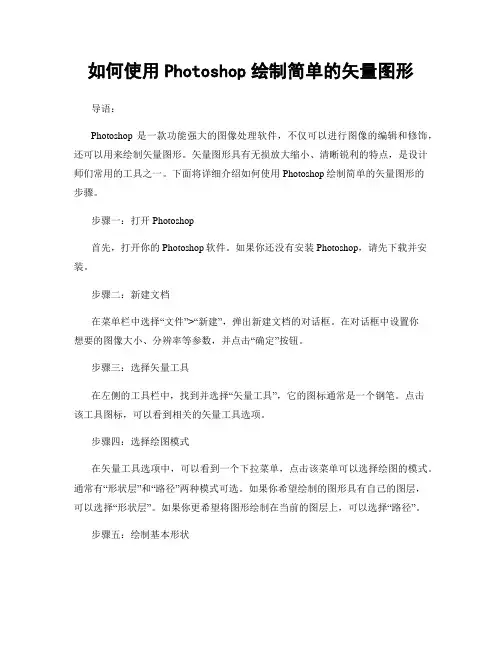
如何使用Photoshop绘制简单的矢量图形导语:Photoshop是一款功能强大的图像处理软件,不仅可以进行图像的编辑和修饰,还可以用来绘制矢量图形。
矢量图形具有无损放大缩小、清晰锐利的特点,是设计师们常用的工具之一。
下面将详细介绍如何使用Photoshop绘制简单的矢量图形的步骤。
步骤一:打开Photoshop首先,打开你的Photoshop软件。
如果你还没有安装Photoshop,请先下载并安装。
步骤二:新建文档在菜单栏中选择“文件”>“新建”,弹出新建文档的对话框。
在对话框中设置你想要的图像大小、分辨率等参数,并点击“确定”按钮。
步骤三:选择矢量工具在左侧的工具栏中,找到并选择“矢量工具”,它的图标通常是一个钢笔。
点击该工具图标,可以看到相关的矢量工具选项。
步骤四:选择绘图模式在矢量工具选项中,可以看到一个下拉菜单,点击该菜单可以选择绘图的模式。
通常有“形状层”和“路径”两种模式可选。
如果你希望绘制的图形具有自己的图层,可以选择“形状层”。
如果你更希望将图形绘制在当前的图层上,可以选择“路径”。
步骤五:绘制基本形状在画板中点击鼠标左键并拖动,即可绘制出基本的形状。
例如,拖动鼠标可以绘制直线、圆形、矩形等。
如果需要修改形状的大小或形状,可以通过调整“转换控制点”来完成。
步骤六:编辑和调整形状一旦绘制了形状,你可以继续编辑和调整它。
在菜单栏中选择“窗口”>“图层”,可以打开图层面板。
在图层面板中选择所绘制的形状图层,你可以修改形状的颜色、边框、透明度等属性。
步骤七:绘制路径如果你选择了“路径”模式,在画板中按住鼠标左键并连续点击,即可绘制路径。
绘制路径时可以使用直线工具、曲线工具等,以实现不同形状的绘制。
绘制路径可以用来描绘复杂的图形或轮廓线。
步骤八:调整路径绘制路径后,你可以进一步调整路径的形状和方向。
在菜单栏中选择“窗口”>“路径”,可以打开路径面板。
在路径面板中选择所绘制的路径,你可以通过添加或删除路径锚点,调整曲线和角度。
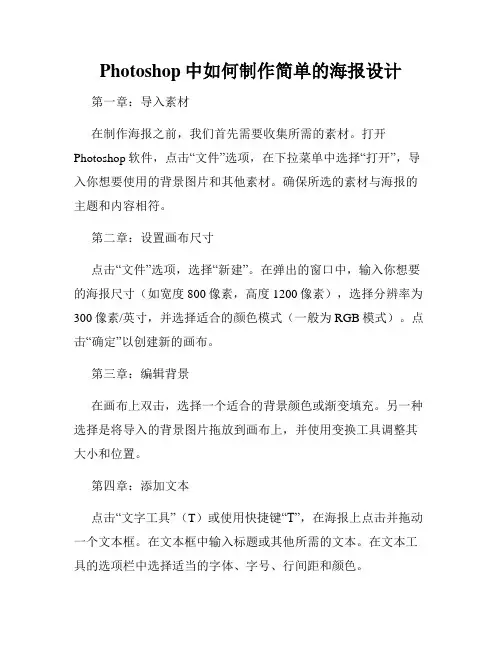
Photoshop中如何制作简单的海报设计第一章:导入素材在制作海报之前,我们首先需要收集所需的素材。
打开Photoshop软件,点击“文件”选项,在下拉菜单中选择“打开”,导入你想要使用的背景图片和其他素材。
确保所选的素材与海报的主题和内容相符。
第二章:设置画布尺寸点击“文件”选项,选择“新建”。
在弹出的窗口中,输入你想要的海报尺寸(如宽度800像素,高度1200像素),选择分辨率为300像素/英寸,并选择适合的颜色模式(一般为RGB模式)。
点击“确定”以创建新的画布。
第三章:编辑背景在画布上双击,选择一个适合的背景颜色或渐变填充。
另一种选择是将导入的背景图片拖放到画布上,并使用变换工具调整其大小和位置。
第四章:添加文本点击“文字工具”(T)或使用快捷键“T”,在海报上点击并拖动一个文本框。
在文本框中输入标题或其他所需的文本。
在文本工具的选项栏中选择适当的字体、字号、行间距和颜色。
第五章:设计布局根据海报的内容和主题,决定文本和其他元素的布局。
可以使用对齐工具保持元素的整齐和平衡。
也可以利用Photoshop中的网格和参考线帮助进行定位和对齐。
第六章:添加图像和图标在海报中插入适当的图像和图标,以增加吸引力和视觉效果。
可以使用“文件”选项导入图片,然后使用变换工具进行调整。
通过图层面板,可以对图层进行调整,如大小、透明度和混合模式。
第七章:调整颜色和明暗可以使用调整图层选项来增加或减少图像的亮度、对比度、饱和度等。
在图层面板中选择所需的图层,然后在菜单中选择“图像”-“调整”-“亮度/对比度”或其他选项来进行调整。
第八章:应用滤镜和特效在制作海报时,可以使用Photoshop中的滤镜和特效来增加创意和视觉效果。
例如,可以使用模糊滤镜来创建柔和的背景效果,或使用描边滤镜来增强文字和图像的轮廓。
第九章:增加细节和修饰通过添加阴影、高光、边框和其他修饰效果,来进一步增强海报的视觉效果。
例如,在文本下方添加阴影,或在图像周围添加边框。

PS制作一张逼真的白纸今天小编教大家用PS制作一张逼真的白纸,废话不说,直接上教程,让我们开始吧:)PS制作一张逼真的白纸废话不说,直接上教程,让我们开始吧:)第一步:建立一张1280*1024的白底画布.然后在画布中间用选框工具建立一个矩形选区,进入快速蒙版模式(Q).打开晶格化对话框(滤镜-像素化-晶格化),单元格大小为3(如图, 以图像尺寸为依据,可由目测效果决定).接着退出快速蒙版(Q).这时我们得到一个新的不规则锯齿边缘的选区,新建一个图层(ctrl+shift+alt+N), 然后在选区内填充白色.然后取消选区(ctrl+D)(也可以直接在白色背景层上按ctrl+J提取背景层在选区内的像素建立新图层)第二步:在工具栏里选择加深工具(属性:300px的柔角画笔,范围:高光, 曝光度:20%),在纸张上涂抹,看上去有点灰暗和不干净就行了.接着打开纹理化对话框(滤镜-纹理-纹理化),材质:画布,缩放:100%,凸现:1,光照:上第三步:打开图层的混合选项对话框(图层-图层样式-混合选项,或者直接双击图层面板里该图层的缩略图)激活投影选项,直接使用默认值,按确定退出.现在投影看上去很假很单调,我们稍后会调整它.第四步:还是在图层面板里,右击投影,在弹出的快捷菜单里选择创建图层.这一步将刚才的投影效果从混合选项中分离出来,在下方建立一个新的阴影图层.第五步:选择刚建立的阴影图层,我们对他进行自由变换(ctrl+T).然后在画布中的调整范围内右击,选择变形.移动控制柄(图中的黑点),使阴影的形状变得不规则起来,更真实一些.第六步:在最上方建立一个图层,选择渐变工具(G)(属性:线性渐变,模式:差值, 不透明度:100%).然后随机拉一些渐变出来,从上上下下,左左右右,随便搞,越乱纹理越丰富.第七步:打开浮雕效果对话框(滤镜-风格化-浮雕效果).角度:135度,高度:6像素,数量:100%.打开色阶对话框(图像-调整-色阶,ctrl+L),把输入色阶中的白色和黑色三角往中间靠拢,使明暗在画面中被拉开.第八步:右击渐变图层,在弹出的菜单中选择创建剪贴蒙版(ctrl+alt+G), 使渐变图层只在纸张上显示.然后将该图层的混合模式切换为叠加.(下面这张图的下半部分是效果,需要仔细看哦)总结这就做完了,这个教程最有趣的地方就是每一次最终效果的褶皱都是不一样的.呵呵有意思吧。
教你用photoshop如何P图片!学习如何PS照片名称:调出照片柔和的蓝黄色-简单方法,1、打开原图素材,按Ctrl + J把背景图层复制一层,点通道面板,选择蓝色通道,图像 > 应用图像,图层为背景,混合为正片叠底,不透明度50%,反相打钩,2、回到图层面板,创建曲线调整图层,蓝通道:44,182,红通道:89,1083、新建一个图层,填充黑色,图层混合模式为正片叠底,不透明度为60%,选择椭圆选框工具选区中间部分,按Ctrl + Alt + D羽化,数值为70,然后按两下Delete键删除,再打上文字,完成最终效果。
照片名称:调出照片漂亮的红黄色,1、打开原图素材,Ctrl + J把背景图层复制一层,按Ctrl + Shift + U去色,执行:滤镜 > 模糊 > 高斯模糊,数值4,图层混合模式为滤色,图层不透明度改为27%。
2、新建一个图层,按Ctrl + Alt + Shift + E盖印图层,图层混合模式为颜色。
3、创建渐变映射调整图层,紫色-橘色,Alt+Ctrl + G加上剪贴蒙版。
4、创建亮度/对比度调整图层,-5,-215、创建智能锐化调整图层,设置为默认值,数量46,半径0.8,高斯模糊,6、创建色阶调整图层,8,1.00,2557、创建可选颜色调整图层,红色:+17,-8,+16,0,黄色:-54,0,+10,+18,白色:-5,0,0,0,照片名称:打造美女冷艳张扬蓝色调,1、在做图之前,可以先对图进行:图像-调整-自动色阶,自动对比度,自动颜色的调节,2、打开原图,复制背景图层,3、新建色相饱和度调整层,红:-80,黄:-80,蓝:+324、色彩平衡:-20,+20,+505、曲线调整,数值:38,366、色相饱和度,蓝色:-457、可选颜色,青:-10,+20,+24,0,蓝色:+20,0,+10,0,中性色:(黑色)+5,黑色:(黑色)+58、载入蓝色通道选区,做曲线调节,数值:74,1199、亮度对比度:0,+1010、盖印所有图层,(Ctrl+Shift+Alt+E),把图片进行磨皮等简单柔化处理,11、把开始复制的背景副本层置顶,混合模式为柔光,不透明度25%12、再次盖印所有图层,打上光照效果,滤镜-渲染-光照效果,不透明度50%,其他数值为默认值。
【提示】如果你累了可以将手头的没做完的图片存储为PSD格式(PS专用格式),这样下次你再打开时图片的设定图层等都和现在一样(就相当于存盘了)。
【提示】PS中图层是个很重要的感念,顾名思义图片就像是一层层得,你把A图放在B图上那么你所能看到的就是A图,把B图放在A图上能看到的就是B图。
如果设置半透明的话那么半透明所显示的就是下一图层。
【提示】后文的红色矩形框表示要点【提示】创意最重要【提示】有很多效果都很不错,很简单很实用,建议基友们自己去摸索尝试,我就不细讲了。
三、用PS制作主背景种类①重合型成品一览1.打开PS2.点击左上角的文件,打开你的素材;同时找到房间背景图原文件并打开。
看到右边的图层了没,在背景层上右键,然后复制图层。
复制好的图层名称一般默认为“背景副本”3.然后选择“移动工具”将背景副本拖拽至房间那张图上4.拖过去后很可能图片大小和房间背景不一样,这时候按下Ctrl+T【记住此快捷键】可以对图片进行自由变换(即调整大小),按住Shift键再调整大小可以保持图片原始比例(仅限于四个角的小方块调整),不至于太扁或太宽。
调整到满意时按下回车即可。
如果不小心调错了,可以在左上角的编辑——返回中恢复【记住此步骤】。
5.在红框中的两个选项选择透明程度。
6.选择到自己满意的程度后保存文件为TGA格式的图片,然后将此图名称改为原房间背景名称,然后复制到原文件夹内即可。
种类②直接型成品一览1.打开图片2.CF所有背景图都是800*600的,所以要调整大小:选择上方的图像——图像大小3.调整好后直接保存为TGA格式,然后更改为原文件名,覆盖(这步和种类①第七步一样)4.进游戏看效果会发现很单调(因为找不到原图了,所以我用了以前截的图,忽视我加的那个亮框)而且有些字看得不是很清楚5.所以我们要加工一下。
在游戏里截个图,然后用PS打开截图。
按Ctrl+R【记住此快捷键】显示出刻度,然后从左面和上面的刻度处拉出参考线围住服务器列表。
ps做图步骤一.改变脸型:1.打开素材图片,复制[背景]图层,得到【背景副本】2.执行滤镜/液化命令打开液化对话框设置参数。
3.选择向前变形工具,在照片中人物的脸上拖动鼠标,图像随着鼠标移动发生变化。
4.沿着人物脸颊耐心调整达到满意程度后效果完成保存文件。
二.身材修整: 1.打开素材图片,拖动背景,得到背景副本图层,执行滤镜/液化命令,打开液化对话框设置参数。
2.在工具箱中选择【皱褶工具】将鼠标移到腰部外侧按住鼠标左键不放就可以使图像收缩直到满意为止。
3.接着执行滤镜/液化/膨胀工具,按住左键不放在胸部内侧移动就可以得到满意的效果。
4.按ctrl+s保存文件效果完成。
注意:【液化】命令可以改变任何图片的外观和形状。
三.去掉雀斑:1.打开素材图片,拖动背景复制得到背景副本2.选择套索工具单击属性栏中的添加到选区,将人物的眼睛和嘴选出来.3.执行选择/羽化设置参数,shift+ctrl+i进行反选图像.执行滤镜/模糊/高斯模糊设置参数,单击确定.4.隐藏背景副本图层,选中背景图层。
5.执行滤镜/杂色/中间值设置参数单击确定。
6.执行滤镜/杂色/添加杂色设置参数打击确定。
7.显示背景副本图层,选中背景副本图层,在图层面板中将混合模式设为叠加8.执行图像/调整/曲线设置参数效果完成。
四.人物素描1.打开素材图片,复制背景图层得到背景副本图层2.执行图像/调整/去色或按ctrl+shift+u组合键将图像变成灰度图。
3.复制背景副本图层得到背景副本图层2,然后执行图像/调整/反相或按ctrl+i组合键。
4.将背景副本图层2的模式设为颜色减淡,执行滤镜/模糊/高斯模糊。
5.执行图层/拼合图层,执行图像/调整/亮度对比度,效果完成。
五.抽线效果1.打开素材图片创建图层12.设置前景色为灰色,填充前景色,执行滤镜/素描/半调图案设置参数3.将图层1的混合模式设为叠加,4.执行图层/调整/曲线设置参数。
5.选中背景图层执行图像/调整/曲线,这样抽线效果就完成啦。
目录1.照片虚化处理2.照片轮廓虚化处理3.照片裁剪和照片大小处理(1):照片虚化处理为了提高大家的学习兴趣,我们先不去学那些枯燥乏味的概念和理论,我们来做一个有用的工作——照片的虚化处理。
请看原图与经过处理的图。
这样处理的目的是把四周杂乱的东西去掉,更加突出人物面部。
虚化后,使得画面消去了四方的棱角,与周围更加和谐,看上去更舒服一些,更富有情调。
在很多地方都用得上,所以非常值得一学。
其实也并不难学。
这是最常见的一种方法。
现在我们来制作,一边制作,一边学习新知识。
1、打开PS。
在菜单“文件”下的“打开”,找到自己电脑硬盘上的原图后打开。
2、在工具栏上,按下第一排左边的虚线矩形按钮不放,(工具右下角有小三角的,表明这里面还有同类的工具)会出来四种选框工具。
点“椭圆选框工具”,然后到照片上画个椭圆。
在照片上出现一个虚线画成的椭圆。
这时,画得不准确没有关系,一会儿就来调整。
这个虚线框就是选区,这是一个非常重要的概念。
一定要记住它。
今后几乎每一堂课都要提到“选区”的。
选区就是我们要进行处理的范围。
3、到菜单“选择”下的“变换选区”点一下,在选区的四周出现了大方框(调整框),它有一个中心点与八个方点(调整点)。
4、现在可以拉动右边的小方点,会把椭圆拉宽;再拉下面的小方点,可以把椭圆拉长一点;拉四角的小方点,可以放大缩小框子;在框外移动鼠标,可以旋转调整框;点框内空白处,可以移动整个调整框。
这样,不断地调整,直到满意为止。
不过,不要拉到离照片边缘太近的地方,需要留出一点余地。
按一下回车,调整框就消失了。
5、现在选区的位置已经定好了。
我们来制作边界的虚化效果。
到菜单“选择”点“羽化”,在羽化半径中填写20。
这个20是指我们需要虚化的边缘的宽度,就是从清晰到不清晰直到消失的一个过渡的宽度值,这是一个估计值,这个估计值与原图的尺寸有关。
如果不合适,可以回过头来改成30或者是任何数,主要是观察效果好不好再说。
可是,现在是看不出来任何效果的。
PHOTOSHOP 入门教程1、PS的应用领域:1.平面设计2.图像处理3.合成创意4.艺术文字5.网页制作6.美工设计7.效果图后期 8.绘画、手绘 9.图标、LOGO设计10.UI界面设计2、认识PS工作界面:打开“首选项”:编辑→首选项→常规快捷键:Ctrl+k3、如何新建文件:新建文件的三要素:单位、尺寸、分辨率1.高清印刷行业:单位:mm(毫米);正确写出印刷品尺寸;分辨率:300以上;颜色模式:印刷品CMYK(建文件时RGB暂时用,打印时改成CMYK)注:印刷品裁剪会四周各裁剪去3mm,所以建图的时候要加上这个尺寸。
2.喷绘行业:单位:mm(毫米);正确写出印刷品尺寸;(用实际尺寸,不能大概)分辨率:根据需要就行,一般72-150之间。
颜色模式:CMYK(建文件时RGB暂时用,打印时改成CMYK)注:喷绘品绘制,四周留白10厘米左右,就是说绘图的时候四边各加10厘米的尺寸。
3.网页设计行业:单位:像素;尺寸:根据需求建立;(如160*280像素)分辨率:一律72;颜色模式:RGB;注:如何查看网络上图片的尺寸:右击图片→属性。
(会出现图片的大小、尺寸等信息)。
有些查不到尺寸的图片,就用QQ截图的方式,也可以显示图片尺寸。
还可以用Print键截取电脑全屏,然后在PS里建立一个同样尺寸的文件,(截图后直接打开PS新建文件,默认的尺寸就是刚截的图片的尺寸),再用裁剪工具裁剪出要的部分就可以了,裁剪的时候用鼠标滚轮把图片放大,这样裁剪的图片尺寸才精确。
4、PS CC2017新建文件的新功能:Web:适用于在网页上展示的尺寸。
最常用的是1920*1080像素。
移动设备:适用于在手机上观看的尺寸。
5、打开文件:1.找到图片→拖入PS程序。
(如果连续拖入图片,把鼠标放在PS里先拖入的图片上,正在拖入的图片就会被拖入同一个文件。
正在拖入的文件要形成一个新文件,就把图片拖到PS文件信息栏再放开鼠标。
2.从PS工具栏里的“文件”→打开→选择图片。